Важно: При выборе варианта активации Office по телефону вы можете получить ошибку такого содержания: Активация по телефону больше не поддерживается для вашего продукта. Для активации Office по телефону можно позвонить по номерам для конкретной страны или региона, указанным в этой статье.
Когда вы запускаете программы Office 2007 в первый раз после установки, вам будет предложено ввести ключ продукта, если вы еще не сделали этого на этапе настройки.
Дополнительные сведения о ключе продукта можно найти в разделе Поиск ключа продукта для Office 2007 для получения дополнительных сведений об устранении неполадок посетите сайт технической поддержки .
Активация приложений Office 2007
Активация Office 2007 через Интернет или по телефону
После ввода действительного ключа продукта автоматически запускается мастер активации, который предлагает два варианта действий.
-
Активация через Интернет. Мастер активации автоматически обращается к серверам лицензий Майкрософт через Интернет. Если вы используете допустимый ключ продукта, который еще не использовался для допустимого числа установок, продукт будет активирован немедленно.
При активации через Интернет код продукта (полученный от ключа продукта установки) отправляется в корпорацию Майкрософт. Ответ на него (идентификатор подтверждения) отправляется обратно на ваш компьютер, чтобы активировать продукт. Если выбрана активация продукта через Интернет, а подключение к Интернету еще не установлено, мастер активации предупредит об отсутствии подключения.
-
Активация по телефону. Чтобы активировать продукт с помощью представителю отдела обслуживания клиентов, вы можете использовать в качестве телефонного номера номер, указанный в вашей стране или регионе.
Активация по телефону может занять больше времени, чем через Интернет. Вы должны находиться на компьютере во время звонка, и вы должны иметь доступ к программному номеру продукта.
-
Позвоните в центр активации, используя номера для конкретной страны или региона, указанных в этой статье.
Представитель отдела обслуживания клиентов запрашивает ваш идентификатор установки (отображается на экране) и другую важную информацию. После проверки кода установки будет предоставлен код подтверждения.
-
В окне мастера активации Введите код подтверждения в полях, указанных в нижней части экрана, а затем нажмите клавишу ВВОД.
-
Активация по телефону недоступна для пробной версии и версий подписки.
-
Для людей с нарушениями слуха доступны службы текстового телефона (Майкрософт) (TT/TTY). Номера телефонов для обращений с использованием модемов TT/TTY: (800) 718-1599 для пользователей, находящихся в США; (716) 871-6859 для пользователей, находящихся за пределами США. Служба TT/TTY доступна только на английском языке.
-
Как активировать Office 2007 позже?
Если вы не хотите активировать свою копию программного обеспечения при установке, вы можете активировать ее позже.
Если у вас возникли проблемы с активацией, свяжитесь с представителем отдела обслуживания клиентов, используя номер телефона, указанный в мастере.
Какую программу Office 2007 вы используете?
Access
-
Нажмите кнопку Microsoft Office , а затем — Параметры Access.
-
Щелкните ресурсыи нажмите кнопку активировать.
-
Следуйте указаниям в мастере активации.
К началу страницы
Excel
-
Нажмите кнопку Microsoft Office , а затем — Параметры Excel.
-
Щелкните ресурсыи нажмите кнопку активировать.
-
Следуйте указаниям в мастере активации.
К началу страницы
InfoPath
-
В меню Справка выберите команду активировать продукт.
-
Следуйте указаниям в мастере активации.
К началу страницы
OneNote
-
В меню Справка выберите команду активировать продукт.
-
Следуйте указаниям в мастере активации.
К началу страницы
Outlook
-
В меню Справка выберите команду активировать продукт.
-
Следуйте указаниям в мастере активации.
К началу страницы
PowerPoint
-
Нажмите кнопку Microsoft Office , а затем — Параметры PowerPoint.
-
Щелкните ресурсыи нажмите кнопку активировать.
-
Следуйте указаниям в мастере активации.
К началу страницы
Project
-
В меню Справка выберите команду активировать продукт.
-
Следуйте указаниям в мастере активации.
К началу страницы
Publisher
-
В меню Справка выберите команду активировать продукт.
-
Следуйте указаниям в мастере активации.
К началу страницы
SharePoint Designer
-
В меню Справка выберите команду активировать продукт.
-
Следуйте указаниям в мастере активации.
К началу страницы
Visio
-
В меню Справка выберите команду активировать продукт.
-
Следуйте указаниям в мастере активации.
К началу страницы
Word
-
Нажмите кнопку Microsoft Office , а затем — Параметры Word.
-
Щелкните ресурсыи нажмите кнопку активировать.
-
Следуйте указаниям в мастере активации.
К началу страницы
Как определить, активирован ли Office 2007?
Какую программу Office 2007 вы используете?
Access
-
Нажмите кнопку Microsoft Office , а затем — Параметры Access.
-
Щелкните ресурсыи нажмите кнопку активировать.
-
Если ваше программное обеспечение активировано, появится следующее сообщение с подтверждением:
Этот продукт уже был активирован.
Если ваше программное обеспечение не активировано, запустится мастер активации. Следуйте указаниям в мастере активации.
К началу страницы
Excel
-
Нажмите кнопку Microsoft Office , а затем — Параметры Excel.
-
Щелкните ресурсыи нажмите кнопку активировать.
-
Если ваше программное обеспечение активировано, появится следующее сообщение с подтверждением:
Этот продукт уже был активирован.
Если ваше программное обеспечение не активировано, запустится мастер активации. Следуйте указаниям в мастере активации.
К началу страницы
InfoPath
-
В меню Справка выберите команду активировать продукт.
-
Если ваше программное обеспечение активировано, появится следующее сообщение с подтверждением:
Этот продукт уже был активирован.
Если ваше программное обеспечение не активировано, запустится мастер активации. Следуйте указаниям в мастере активации.
К началу страницы
OneNote
-
В меню Справка выберите команду активировать продукт.
-
Если ваше программное обеспечение активировано, появится следующее сообщение с подтверждением:
Этот продукт уже был активирован.
Если ваше программное обеспечение не активировано, запустится мастер активации. Следуйте указаниям в мастере активации.
К началу страницы
Outlook
-
В меню Справка выберите команду активировать продукт.
-
Если ваше программное обеспечение активировано, появится следующее сообщение с подтверждением:
Этот продукт уже был активирован.
Если ваше программное обеспечение не активировано, запустится мастер активации. Следуйте указаниям в мастере активации.
К началу страницы
PowerPoint
-
Нажмите кнопку Microsoft Office , а затем — Параметры PowerPoint.
-
Щелкните ресурсыи нажмите кнопку активировать.
-
Если ваше программное обеспечение активировано, появится следующее сообщение с подтверждением:
Этот продукт уже был активирован.
Если ваше программное обеспечение не активировано, запустится мастер активации. Следуйте указаниям в мастере активации.
К началу страницы
Project
-
В меню Справка выберите команду активировать продукт.
-
Если ваше программное обеспечение активировано, появится следующее сообщение с подтверждением:
Этот продукт уже был активирован.
Если ваше программное обеспечение не активировано, запустится мастер активации. Следуйте указаниям в мастере активации.
К началу страницы
Publisher
-
В меню Справка выберите команду активировать продукт.
-
Если ваше программное обеспечение активировано, появится следующее сообщение с подтверждением:
Этот продукт уже был активирован.
Если ваше программное обеспечение не активировано, запустится мастер активации. Следуйте указаниям в мастере активации.
К началу страницы
SharePoint Designer
-
В меню Справка выберите команду активировать продукт.
-
Если ваше программное обеспечение активировано, появится следующее сообщение с подтверждением:
Этот продукт уже был активирован.
Если ваше программное обеспечение не активировано, запустится мастер активации. Следуйте указаниям в мастере активации.
К началу страницы
Visio
-
В меню Справка выберите команду активировать продукт.
-
Если ваше программное обеспечение активировано, появится следующее сообщение с подтверждением:
Этот продукт уже был активирован.
Если ваше программное обеспечение не активировано, запустится мастер активации. Следуйте указаниям в мастере активации.
К началу страницы
Word
-
Нажмите кнопку Microsoft Office , а затем — Параметры Word.
-
Щелкните ресурсыи нажмите кнопку активировать.
-
Если ваше программное обеспечение активировано, появится следующее сообщение с подтверждением:
Этот продукт уже был активирован.
Если ваше программное обеспечение не активировано, запустится мастер активации. Следуйте указаниям в мастере активации.
К началу страницы
Что такое Активация, льготный период и ограниченная функциональность?
Чтобы продолжить использовать все функции продукта, необходимо активировать продукт. Активация продуктов Майкрософт — это технология борьбы с пиратством, которая проверяет наличие легальных лицензий на программные продукты.
Активация Этот процесс проверяет ключ продукта, который необходимо предоставить для установки продукта, на компьютерах, разрешенных лицензией на использование программного обеспечения. Введите или найдите ключ продукта.
Grace period Перед вводом действительного ключа продукта вы можете использовать программное обеспечение 25 раз, которое является льготным периодом. В течение льготного периода могут быть активированы некоторые функции или программы, не включенные в приобретенный продукт. После ввода действительного ключа продукта будут видны только те программы и компоненты, которые вы приобрели.
Режим ограниченной функциональности Если по истечении срока действия вы ввели правильный ключ продукта, программное обеспечение перейдет в режим ограниченной функциональности. В режиме ограниченной функциональности ваше программное обеспечение аналогично средству просмотра. Вы не можете сохранять изменения в документах или создавать новые документы, и функциональность может быть снижена. В режиме ограниченной функциональности не наносится вред ни для одного из существующих файлов или документов. После ввода ключа продукта и активации программного обеспечения, вы получите полную функциональность для приобретенных программ и функций.
К началу страницы
В данной статье рассмотрим как установить и активировать Microsoft Office 2007. Рассмотрим на примере Microsoft Office 2007 Pro Plus.
1) Первое, что нужно сделать — это скачать сам дистрибутив. Скачать его можете из нашего каталога на следующей странице.
2) После откройте дистрибутив, после запустите Setup.exe

3) Первым окном установки у Вас запросит ввести ключ активации. Приобрести ключ от Microsoft Office 2007 Pro Plus можете в нашем каталоге на следующей странице всего за 990 ₽. Моментальная доставка на Вашу электронную почту в автоматическом режиме сразу после оплаты. Заказы обрабатываются 24/7.
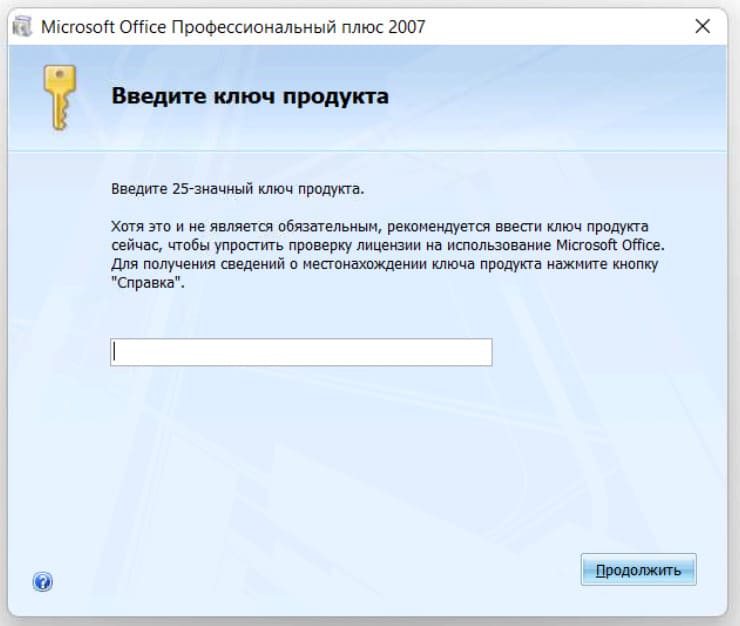
4) После того, как Вы ввели ключ и справа появилась зеленая галка => Нажмите «Продолжить».

5) Следующим окном примите условия лицензионного соглашения и нажмите «Продолжить».
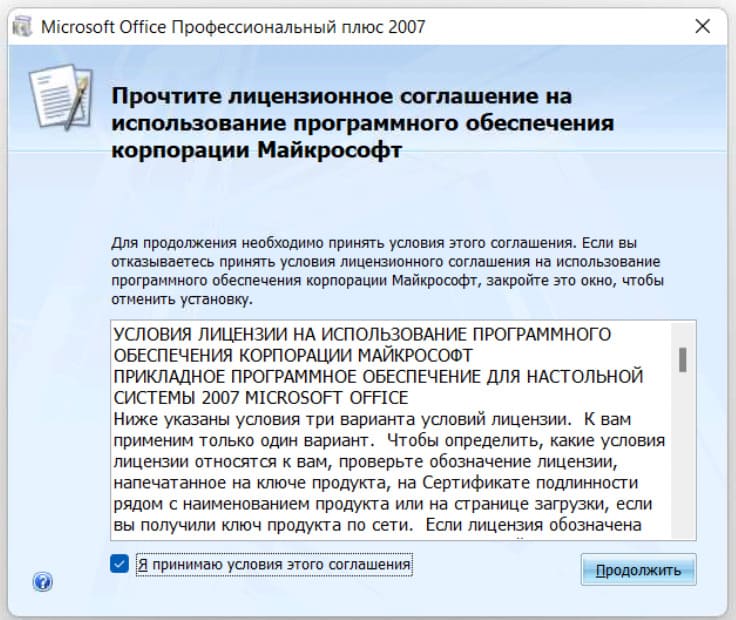
6) Следующим окном нажмите «Установить».
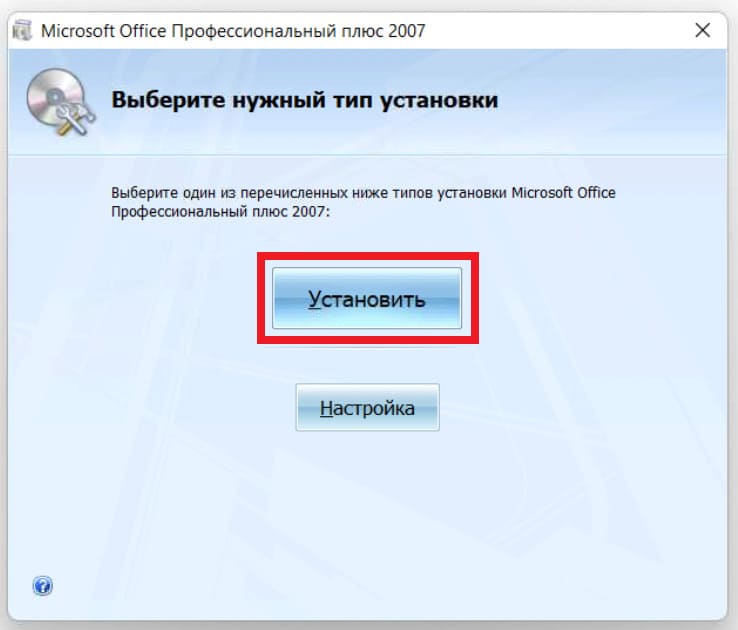
7) Далее, дождитесь установки приложения.
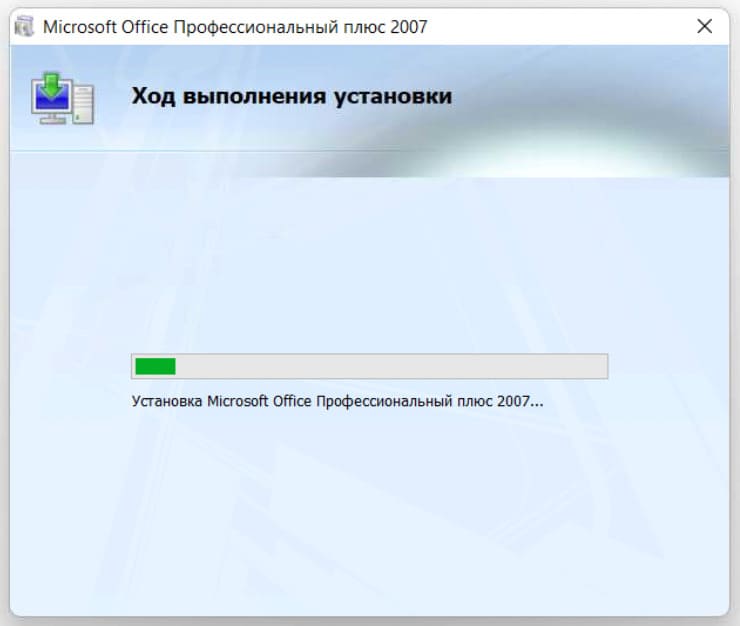

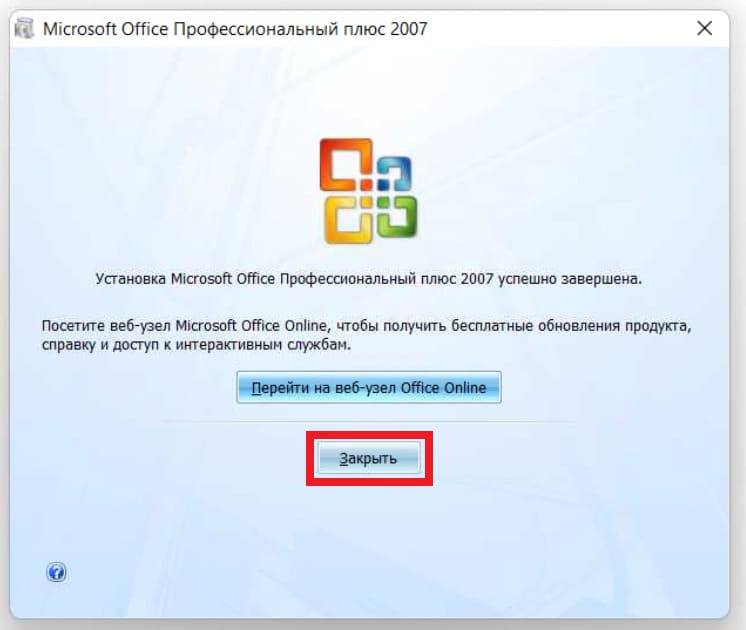
9) Теперь после установки, через меню «Пуск» найдите любое приложение Microsoft Office, например Excel и откройте его.
10) При первом открытии у Вас выйдет мастер активации Microsoft Office. Выберите в нем активацию через интернет и нажмите «Далее».

11) Если все прошло успешно, то у Вас выйдет окно, что приложение активировано.
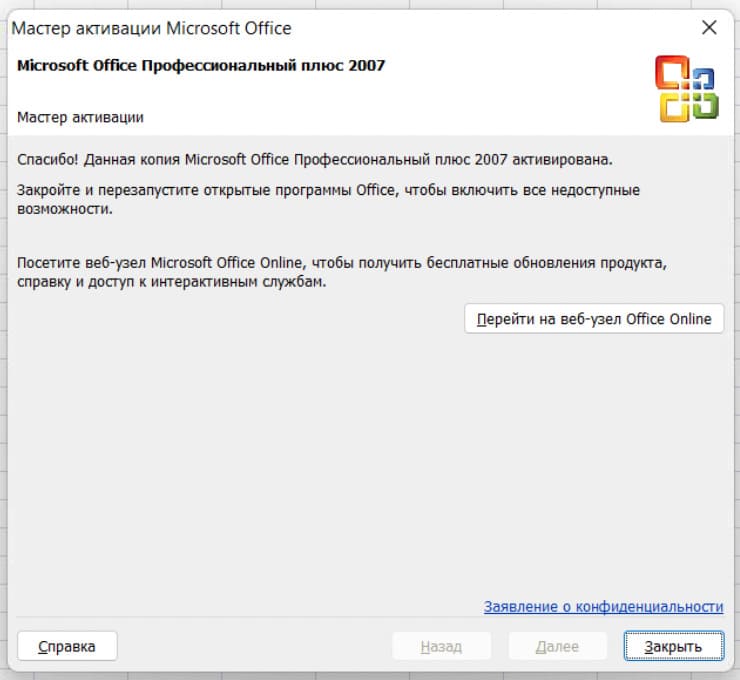
Можете перезапустить приложение для приминения активации. На этом все, можете приступить к работе!
Лицензионный ключ активации Microsoft Office 2007 от
Microsoft Office 2007 – это современный, технологичный комплект программ, позволяющий в основном работать как с текстом (Word), так и простой графикой, например при создании презентаций (PowerPoint), а так же создавать автоматизированные таблицы с сортировкой и упорядочиванием данных (Excel). Полный перечень программ входящий в полный пакет MO 2007:
- Word;
- Excel;
- Power Point;
- Outlook;
- Access;
- FrontPage;
- Small Business Tools;
- Photo Draw;
- Publisher;
- Internet Explorer.
Возможности Windows Loader
Для облегчения создания каких-либо графиков, диаграмм, рисунков, формул так же имеется множество дополнительных удобных программ.
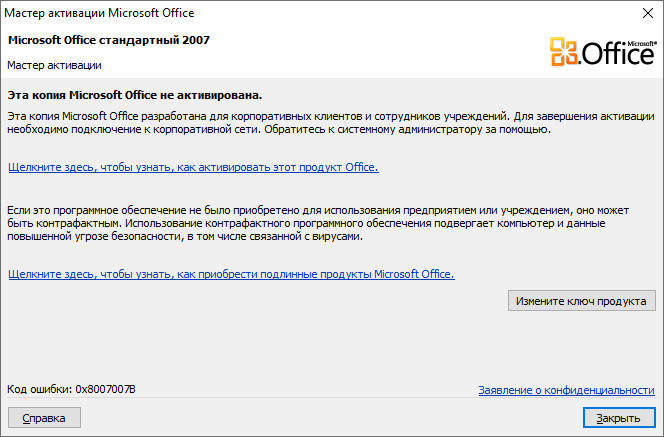
Лицензирование
Активация лицензии MO 2007 – это главное мероприятие от исхода которого зависит то, как будет работать ваша программа, поэтому к ней нужно подходить сосредоточенно и со знанием дела, иначе есть вероятность потери множества главных функций данных программ.
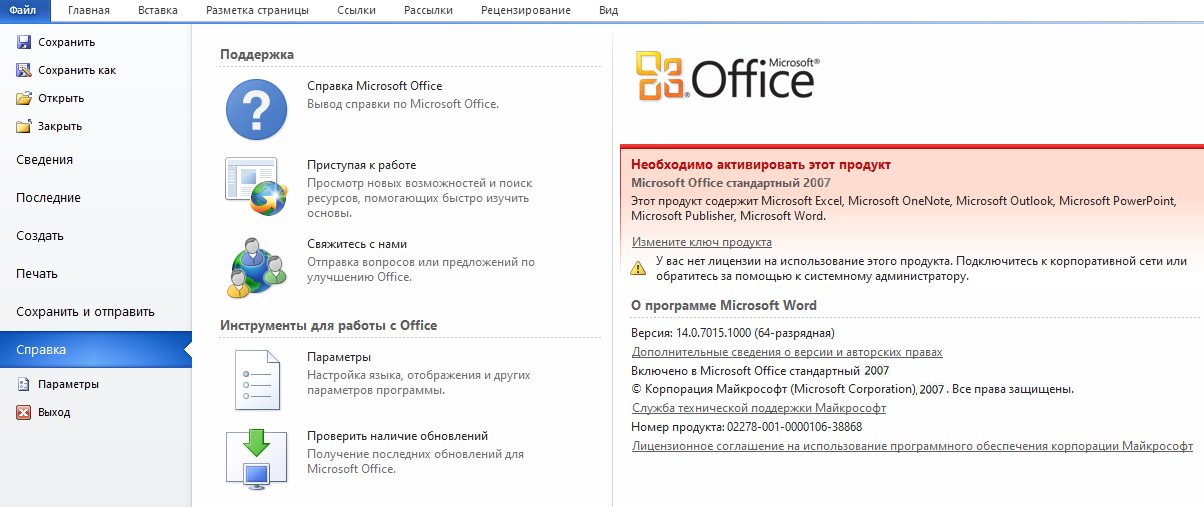
Существует множество способ для активации MO 2007, вот основные из них:
- Найти рабочий лицензионный код;
- Воспользоваться программой KMSAuto, которой можно активировать и Windows;
- Воспользоваться специализированной программой, которая нацелена только на MO – Office Toolkit.
Первый способ
Поиск рабочего лицензионного ключа не составит труда, потому что Office 2007 активируется любым ключом, предназначенным для данного программного обеспечения за исключением корпоративных пользователей. Ключ можно найти в сети интернет, его не обязательно покупать, тем более стоит он прилично, но продаже самого программного обеспечения 2007 года уже не найти, так как компания MS распространяет исключительно свежее программное обеспечения.
Второй способ
Этот способ можно считать самым распространенным, поскольку активация в этом случае 100-процентная и не сложна по своему функционалу и активирует любую версию MS Office 2007, даже корпоративную. Инструкция по применению:
- Скачать портативную или обычную версию программы у нас на сайте (пароль на архив 1234);
- Обязательно запустить с правами администратора (правой кнопкой мыши по файлу, через контекстное меню);
- Нажать соответствующую вашему требованию кнопку для активации лицензии;
- Добавить исполняющие файлы программы в исключения вашего антивируса, так как естественно он на них реагирует;
- Обязательно сделать перезагрузку ПК и пользоваться полностью работоспособным приложением MS Office 2007/
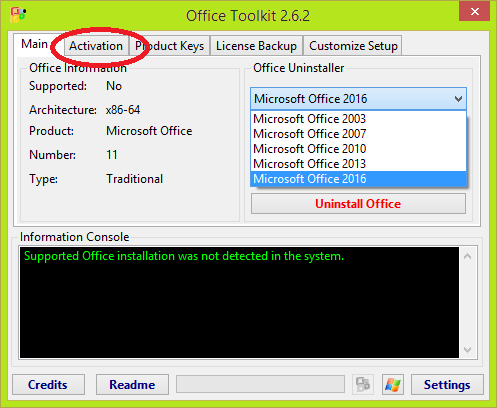
Третий способ
К сожалению, программа Office Toolkit работает только на версии офиса начиная с 2010. Принцип применения программы аналогичен предыдущему способу: скачиваем с нашего источника, запускаем с правами администратора, находим строку офиса, жмем EZ-Activation, перезагружаемся, радуемся. Программа так же может активировать как Office так и саму систему Windows.
Как приобрести сам пакет офиса 2007
Самый безопасный способ это конечно же приобрести легально, но это удовольствие дорогого стоит. В просторах интернета есть множество ресурсов где можно скачать любую версию программного обеспечения MS Office, так же есть версии где активаторы уже встроены в установочные файлы, либо прилагаются в комплекте.
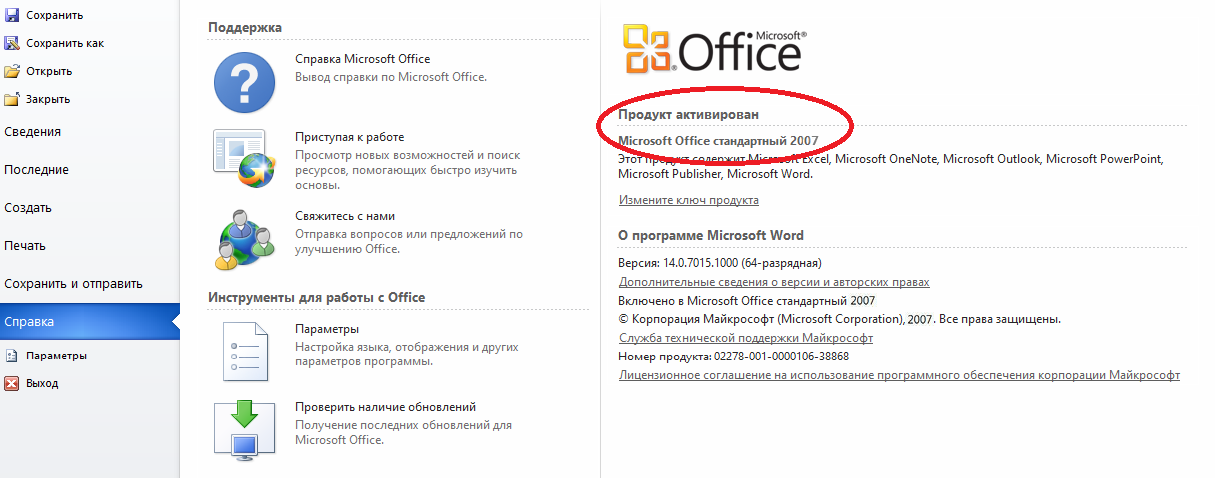
Скачать бесплатно Microsoft Windows Office 2007 активатор с официального сайта:
Видео инструкция активации Microsoft Office 2007
In the ever-evolving world of technology, Microsoft Office has been a constant companion for professionals, students, and enthusiasts alike. Microsoft Office 2007, with its array of powerful tools, revolutionized the way we work with documents, spreadsheets, and presentations. However, over time, you might find yourself in a situation where you need to reinstall or activate your Office 2007 suite. That’s when having your product key becomes crucial.
Part 1: What is Microsoft Office 2007 and its product key?
Microsoft Office 2007 is a popular software suite developed by Microsoft, released as part of the Office product line. It was a significant advancement in the world of office productivity software when it was introduced. One of the primary applications within this suite is Microsoft Word 2007, which is a word processing program.
Microsoft Word 2007 offers a range of features and functions, including:
-
Word Processing: It allows you to create, edit, and format text documents. You can type, insert images, tables, charts, and other elements to customize your documents.
-
Templates: Word 2007 provides numerous templates for various document types, making it easier to create professional-looking documents quickly.
-
Styles and Formatting: You can apply styles and formatting to text, paragraphs, and sections to give your documents a polished appearance.
-
Spell Check and Grammar Check: Word 2007 includes built-in spelling and grammar checking tools to help you write error-free documents.
-
Tables and Charts: Create tables and charts to organize and present data effectively.
Product Key:
A Microsoft Office 2007 product key is a unique alphanumeric code required to install, activate, and use the software legally. It serves as a proof of purchase and ensures that you have a valid copy of the software. Without a valid product key, you may not be able to fully utilize or activate Microsoft Office 2007, limiting its functionality.
Part 2: When do I need a Microsoft Office 2007 product key?
You will need a Microsoft Office 2007 product key under several circumstances:
-
Installation: When you first install Microsoft Office 2007 on your computer, you will be prompted to enter the product key during the installation process. Without a valid key, you won’t be able to complete the installation.
-
Reinstallation: If you need to reinstall Microsoft Office 2007 due to a computer upgrade, system crash, or other reasons, you will need the product key to activate it again.
-
Activation: After installation, you must activate Microsoft Office 2007 within a specific timeframe. This activation process requires the product key. Failure to activate will result in reduced functionality or a locked-out state.
-
Moving to a New Computer: If you get a new computer and want to transfer your licensed copy of Office 2007 to the new device, you’ll need the product key for activation on the new system.
-
Software Updates and Service Packs: Some updates and service packs for Office 2007 may require reactivation, which necessitates the product key.
-
Changing or Upgrading Your Edition: If you decide to upgrade or change the edition of Microsoft Office 2007 (e.g., from Standard to Professional), you’ll need the product key for the new edition.
Part 3: 5 Common Ways to Get Microsoft Office 2007 product key.
Here are 5 common ways to get your Microsoft Office 2007 product key:
Method 1: Use Office 2007 Product CD
-
Locate your Microsoft Office 2007 installation CD, which should include the product key. It’s typically found on a sticker inside the CD case or on a separate card.
-
Insert the CD into your computer’s optical drive.
-
Follow the installation prompts. During the installation process, you’ll be asked to enter the product key. Type it in carefully.
-
Complete the installation, and your copy of Office 2007 will be activated using the provided product key.
Method 2: Find Product Key from Certificate of Authenticity (COA)
1. Look for the Certificate of Authenticity (COA) sticker on your physical copy of Microsoft Office 2007. This sticker should contain the product key.
2. Carefully note down the alphanumeric key on the COA sticker.
3. During the installation process, when prompted, enter the product key from the COA sticker to activate Office 2007.
Method 3: Use Product Key Finder
-
Download and install a reputable product key finder tool.
-
Run the product key finder software on your computer.
-
It will scan your system and retrieve the Microsoft Office 2007 product key along with keys for other installed software.
-
Note down the Office 2007 product key displayed by the software.
-
Use this key to activate your Office suite.
Method 4: Use Registry
(Note: This method involves editing the Windows Registry, which should be done with caution.)
1. Press «Win + R» on your keyboard to open the Run dialog box.
2. Type «regedit» and press Enter to open the Windows Registry Editor.
3. Navigate to HKEY_LOCAL_MACHINE_Software_Microsoft_Windows_CurrentVersion.
4. Right-click on the ProductId in the right pane and select Modify.
5. The product key will be displayed in a new window.
Method 5: Find Key of Already Installed Office 2007 from Online Account
1. If you purchased Office 2007 online and registered it with a Microsoft account, go to the Microsoft Account portal (account.microsoft.com).
2. Sign in to your Microsoft account.
3. Navigate to your «Services & subscriptions.»
4. Find your Office 2007 purchase and click on it.
5. The product key associated with your purchase will be displayed.
6. Note down the product key for activation purposes.
Part 4: A Comparison of 5 Methods — Which One is Best for You?
let’s compare the 5 methods for retrieving your Microsoft Office 2007 product key and offer some insights based on user experience:
Method 1: Use Office 2007 Product CD
-
Quickness: Quick if you have the physical CD and packaging.
-
Simplicity: Simple and straightforward if you have the CD.
-
Recommended for Beginners: Highly recommended for beginners due to its simplicity.
My Experience: This method is the quickest and most straightforward if you have kept your Office 2007 CD and its packaging. It’s beginner-friendly and doesn’t require any technical know-how.
Method 2: Find Product Key from Certificate of Authenticity (COA)
-
Quickness: Quick if you have the physical COA sticker.
-
Simplicity: Simple, especially if you have the COA sticker.
-
Recommended for Beginners: Recommended for beginners with a physical COA.
My Experience: If you have the COA sticker, this method is quick and easy. However, it’s dependent on having the physical sticker, which may not be the case for everyone.
Method 3: Use Product Key Finder
-
Quickness: Quick for digital searches.
-
Simplicity: Fairly simple but involves downloading third-party software.
-
Recommended for Beginners: Good for those comfortable with software downloads.
My Experience: Using a product key finder software is convenient and effective. It’s especially useful if you’ve lost physical copies and need to retrieve your key digitally. Just be cautious when downloading third-party software.
Method 4: Use Registry
-
Quickness: Quick if you already have Office 2007 installed.
-
Simplicity: Intermediate – involves working with the Windows Registry.
-
Recommended for Beginners: Not recommended for beginners due to potential risks of editing the Registry.
My Experience: This method can be efficient if Office 2007 is already installed on your computer. However, it’s not suitable for beginners as editing the Registry can be risky if not done correctly.
Method 5: Find Key of Already Installed Office 2007 from Online Account
-
Quickness: Quick if you purchased digitally and have a Microsoft account.
-
Simplicity: Simple if you have a Microsoft account.
-
Recommended for Beginners: Recommended for those who purchased digitally and have an account.
My Experience: If you purchased Office 2007 digitally and linked it to your Microsoft account, this method is the most convenient. It’s quick and straightforward, making it suitable for beginners.
-
Use Word, Excel, and PPT for FREE, No Ads.
-
Edit PDF files with the powerful PDF toolkit.
-
Microsoft-like interface. Easy to learn. 100% Compatibility.
-
Boost your productivity with WPS’s abundant free Word, Excel, PPT, and CV templates.
Algirdas Jasaitis
WPS Office: Your Free Alternative to Microsoft Office 2007
Looking for a free alternative to Microsoft Office 2007? Look no further than WPS Office. WPS Office is a versatile office suite that offers a range of features to open, create, edit, and save Microsoft Office files, including Word documents, Excel spreadsheets, and PowerPoint presentations. It is fully compatible with both Windows and Mac operating systems.
Advantages of WPS Office:
-
Free Download and Use: WPS Office is completely free to download and use. You can enjoy its full suite of features for word processing, spreadsheet editing, and presentation creation without any subscription fees.
-
Powerful PDF Toolkit: In addition to Office file compatibility, WPS Office provides a robust set of tools for working with PDF documents. You can create, edit, convert, and secure PDF files seamlessly.
-
Rich Template Store: WPS Office offers a rich template store with a wide variety of professionally designed templates for documents, spreadsheets, and presentations. This feature streamlines your creative process and helps you produce polished content effortlessly.
-
Rich Functions: WPS Office is packed with features comparable to Microsoft Office. You can access advanced formatting, charts, formulas, and a host of editing options, ensuring that your documents are feature-rich and visually appealing.
-
Lightweight: WPS Office is known for its lightweight nature, which means it doesn’t consume excessive system resources. It runs smoothly on a wide range of devices, even those with modest hardware specifications.
Whether you’re a student, professional, or simply looking for a free, feature-rich office suite, WPS Office offers a compelling alternative to Microsoft Office 2007. Its compatibility, rich feature set, and cost-effectiveness make it a reliable choice for all your document processing needs.
My Experience:
I’ve found WPS Office to be a reliable and feature-rich alternative to Microsoft Office 2007. It’s particularly well-suited for users who want a free and efficient office suite that can handle Microsoft Office file formats with ease. The PDF toolkit is a standout feature, and the ability to work with online documents simplifies collaboration.
Compared to Microsoft Office 2007, WPS Office’s cost-effectiveness and compatibility with modern document standards make it a strong choice for students, freelancers, small businesses, and anyone looking for a powerful yet free office solution. Its lightweight nature means it can run smoothly on a variety of computer systems, making it accessible to a wide range of users.
How to free download the WPS Office?
Here’s a step-by-step guide on how to free download WPS Office:
1. Visit the official WPS Office website: Go to https://www.wps.com/ in your web browser.
2. Find the download page: Look for «Free Download» option on the website’s homepage.
3. Start the download: Click the appropriate download button and save the installation file to your computer.
4. Wait for the download to finish: The download time depends on your internet speed.
5. Install WPS Office: Double-click the downloaded installation file to run the installer.
FAQs
1. Is it possible to use my Microsoft Office 2007 product key on multiple devices?
No, Microsoft Office 2007 product keys are generally intended for use on a single device.
2. Is buying Microsoft Office 2007 product keys from third-party websites safe?
It is not advisable, as third-party vendors may offer counterfeit or unauthorized keys, posing potential risks to your software and data.
3. Can I still get support or updates for Microsoft Office 2007?
No, Microsoft has ended support and updates for Office 2007 since October 10, 2017. It’s advisable to upgrade to a more recent version of Microsoft Office for security and compatibility reasons.
In conclusion, this article has provided comprehensive guidance on obtaining and managing your Microsoft Office 2007 product key, a crucial requirement for installing and using this software suite. We discussed various methods, including finding the key on the product CD or Certificate of Authenticity, using product key finder tools, checking the Windows Registry, and retrieving it from your online Microsoft account.
While Microsoft Office 2007 remains a reliable option, it’s essential to consider alternative office suites like WPS Office. WPS Office offers numerous advantages, including being a free and fully compatible alternative to Microsoft Office 2007. It boasts a powerful PDF toolkit, rich templates, robust functions, lightweight performance, online document support, and a reputation for safety and stability.
Версия данной статьи для Microsoft Office 2003 и Microsoft Office XP: 903275 (http://support.microsoft.com/kb/903275/).
Перейти к началу страницы
В статье рассматривается порядок устранения проблем, возникающих при попытке активировать продукт Microsoft Office 2007. Такие проблемы могут возникнуть по ряду причин. Поэтому в данной статье приводятся несколько способов устранения проблем активации.
Данная статья предназначена для пользователей, обладающих начальным или средним уровнем владения компьютером.Возможно, легче будет выполнять инструкции, если распечатать статью.
Перейти к началу страницы
При попытке активации приложения Office 2007 могут возникнуть указанные ниже проблемы.
| • | Появляется следующее сообщение об ошибке:
Программу нельзя активировать, поскольку установленный ключ продукта является недействительным. Удалите программу и повторно установите ее с действительным ключом продукта. |
| • | Ошибка активации. Кроме того, появляется сообщение о том, что достигнуто максимальное число компьютеров, для которых возможна активация данного продукта Office 2007. |
При запуске продукта Office 2007, который раньше работал правильно, появляется сообщение об ошибке. В нем сообщается о том, что в конфигурацию компьютера внесены существенные изменения. Кроме этого сообщения об ошибке также могут возникнуть следующие проблемы:
| • | При попытке активации продукта Office 2007 исчезает мастер активации. |
| • | При попытке активации продукта Office 2007 через Интернет появляется сообщение об ошибке подключения. |
| • | При попытке активации набора программ Office 2007 после успешной установки продукта не запускается мастер активации. Сообщения об ошибках при этом не появляются. |
Для активации продукта Office 2007 используется телефон. Однако после ввода кода подтверждения, предоставленного службой поддержки, появляется сообщение об ошибке. В нем говорится о том, что введен неправильный код подтверждения.
Продукт Office 2007, который ранее работал правильно, запускается в режиме ограниченной функциональности.
Примечание Некоторые проблемы активации указывают на то, что файл Opa12.dat продукта Office 2007 поврежден. Одной из таких проблем является невозможности пройти проверку подлинности Office.
Перейти к началу страницы
Примечание Если выполняется установка OEM-версии продукта Office 2007 на другой компьютер, следует помнить, что такую версию можно установить только на один компьютер. Необходимо приобрести розничную версию Office 2007 для другого компьютера.
Перейти к началу страницы
Способ 1. Убедитесь в том, что настройки даты и времени верны
Нажмите кнопку Пуск, выберите пункт Выполнить, введите timedate.cpl и нажмите кнопку ОК. Если время или дата установлены неправильно, укажите правильные время и дату. Если проблема не устраняется, используйте способ 2.
Перейти к началу страницы
Способ 2. Проверьте, не используется ли пробная версия продукта Office 2007
Если продукт Office 2007 работает в режиме ограниченной функциональности, возможно используется пробная версия продукта Office 2007, срок действия которой уже истек.
Примечание В режиме с ограниченной функциональностью программы работают как средства просмотра. Если программа работает в режиме ограниченной функциональности, многие пункты меню недоступны. Таким образом блокируется доступ к функциям этого меню. Ниже перечислены некоторые ограничения режима ограниченной функциональности.
| • | Невозможно создать новые документы. |
| • | Можно просматривать существующие документы. Но нельзя изменять их. |
| • | Можно печатать документы. Но нельзя сохранять их. |
Действие 1. Проверьте версию Office 2007
Проверьте, не используется ли пробная версия продукта Office 2007, выполнив следующие действия:
| 1. | Запустите Microsoft Office Word 2007. |
| 2. | Нажмите кнопку Microsoft Office. |
| 3. | Щелкните пункт Параметры имя_программы . |
| 4. | В области переходов щелкните пункт Ресурсы. |
| 5. | Нажмите кнопку О программе рядом с пунктом о программе Microsoft Office Word 2007. |
Действие 2. Проверьте, не истек ли срок действия пробной версии Office 2007
| 1. | Запустите программу Word 2007. |
| 2. | Нажмите кнопку Microsoft Office. |
| 3. | Щелкните пункт Параметры имя_программы. |
| 4. | В области переходов щелкните пункт Ресурсы. |
| 5. | Нажмите кнопку Активировать рядом с пунктом активировать Microsoft Office. |
Если срок действия пробной версии Office 2007 уже истек, появится соответствующее сообщение.
Если используется пробная версия Office 2007, срок действия которой истек, нужно установить розничную версию Office 2007. Нельзя активировать пробную версию Office 2007, срок действия которой истек.
Если пробная версия Office 2007 не используется, воспользуйтесь способом 3.
Перейти к началу страницы
Способ 3: Удалите файл Opa12.dat
Windows Vista
В Windows Vista файл Opa12.dat хранится не в той папке, что в предыдущих версиях Windows. Чтобы удалить этот файл, необходимо сначала включить отображение скрытых папок. Для этого выполните указанные ниже действия.
| 1. | Нажмите кнопку Пуск, затем выберите пункт Компьютер. |
| 2. | В меню Настройка выберите пункт Свойства папок и поиска. |
| 3. | Перейдите на вкладку Вид, выберите параметр Показывать скрытые файлы и папки и нажмите кнопку ОК. |
Чтобы удалить файл Opa12.dat, выполните указанные ниже действия.
| 1. | Нажмите кнопку Пуск. В поле Поиск введите %programdata% и нажмите клавишу «ВВОД». |
| 2. | Дважды щелкните папку Microsoft. |
| 3. | Дважды щелкните папку Office. |
| 4. | Дважды щелкните папку Data, щелкните правой кнопкой файл Opa12.dat в этой папке и выберите пункт Удалить.
Внимание! Не удаляйте файл Opa12.bak. |
| 5. | Закройте окно проводника Windows. |
| 6. | Запустите приложение Office 2007, чтобы запустить мастер активации Office 2007. |
Windows XP
| 1. | В меню Пуск выберите команду Выполнить, введите %AllUsersprofile%\Application Data\Microsoft\Office\Data и нажмите кнопку ОК. |
| 2. | Найдите файл Opa12.dat в папке Data |
| 3. | Щелкните правой кнопкой мыши файл Opa12.dat и выберите команду Удалить.
Внимание! Не удаляйте файл Opa12.bak. |
| 4. | Закройте папку. |
| 5. | Запустите приложение Office 2007, чтобы запустить мастер активации Office 2007.
Примечание При удалении продукта Office 2007 файл лицензии не удаляется. Кроме того, при повторной установке продукта Office 2007 замена файла лицензии не производится. Удаление файла Opa12.dat приводит к повторному созданию файла лицензии. |
Перейти к началу страницы
Способ 4. Проверьте наличие подключения к Интернету
Проверьте возможность связи с Интернетом. Для этого выполните указанные ниже действия.
| 1. | Нажмите кнопку Пуск, выберите команду Выполнить, введите iexplore.exe и нажмите кнопку ОК. |
| 2. | Убедитесь в том, что обозреватель Internet Explorer запускается и отображает домашнюю страницу. |
Если обозреватель Internet Explorer не отображает домашнюю страницу, см. раздел «Подобные решения и проблемы».
Перейти к началу страницы
Дополнительные сведения об ошибках подключения, возникающих при активации продукта Office, см. в следующей статье базы знаний Майкрософт:
822519 (http://support.microsoft.com/kb/822519/)
Сообщение об ошибке «Мастеру активации не удается обнаружить подключение» при активации Microsoft Office через Интернет
Перейти к началу страницы
Источники, содержащие сведения о программе Office среди прочих данных
Краткие сведения об активации продуктов Майкрософт можно найти на веб-узле корпорации Майкрософт по адресу:
Дополнительные сведения о мастере активации Office см. в следующей статье базы знаний Майкрософт:
293151 (http://support.microsoft.com/kb/293151/)
Описание мастера активации Office
Дополнительные сведения об активации продуктов корпорации Майкрософт см. в следующей статье базы знаний Майкрософт:
302806 (http://support.microsoft.com/kb/302806/)
Описание технологии активации продуктов корпорации Майкрософт
Дополнительные сведения о действиях, которые следует предпринять, если мастер активации не запускается, см. в следующей статье базы знаний Майкрософт:
313938 (http://support.microsoft.com/kb/313938/)
OFFXP: Не запускается мастер активации (Эта ссылка может указывать на содержимое полностью или частично на английском языке)
Дополнительные сведения о регистрации продуктов корпорации Майкрософт и их активации по телефону см. в следующей статье базы знаний Майкрософт:
326851 (http://support.microsoft.com/kb/326851/)
Активация и регистрация продукта Майкрософт (Эта ссылка может указывать на содержимое полностью или частично на английском языке)
Перейти к началу страницы
Специальные ссылки для Visio 2007
Дополнительные сведения о режиме ограниченной функциональности в Visio 2007 см. в следующей статье базы знаний Майкрософт:
293466 (http://support.microsoft.com/kb/293466/)
Ограниченная функциональность, отсутствующие команды меню и недоступные возможности в Visio (Эта ссылка может указывать на содержимое полностью или частично на английском языке)
Дополнительные сведения о политике конфиденциальности мастера активации Microsoft Visio см. в следующей статье базы знаний Майкрософт:
293477 (http://support.microsoft.com/kb/293477/)
Сведения о политике конфиденциальности мастера активации Microsoft Visio (Эта ссылка может указывать на содержимое полностью или частично на английском языке)
Перейти к началу страницы
